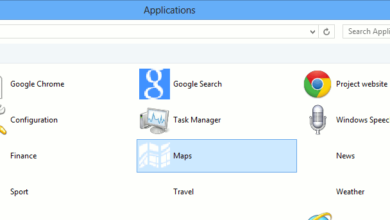Comment effectuer une restauration du système sous Windows 8
- Affichez l’écran Restauration du système en accédant au Panneau de configuration de Windows 8 (tapez Panneau de configuration sur l’écran de démarrage et cliquez sur le lien associé).
- Cliquez sur l’option Protection du système dans la barre latérale gauche.
- Cliquez sur le bouton Restauration du système.
- Vérifiez quels programmes et pilotes seront affectés par votre restauration.
Contenu
Comment restaurer mon ordinateur Windows 8 à une date antérieure ?
Étapes pour restaurer l’ordinateur à une date antérieure sur Windows 8 :
- Étape 1 : Ouvrez la barre de recherche avec les raccourcis clavier Windows + F, sélectionnez Paramètres, tapez point de restauration dans la case vide et cliquez sur Créer un point de restauration dans les résultats.
- Étape 2: Lorsque la boîte de dialogue Propriétés système apparaît, dans les paramètres de protection du système, appuyez sur le bouton Restauration du système.
Combien de temps prend une restauration du système Windows 8 ?
L’exécution d’une restauration du système pour Windows 8 ne devrait prendre qu’entre 30 et 45 minutes. Cela prend du temps car le programme de restauration vérifie tous les types de fichiers système sur tous les chemins ; en d’autres termes, votre ordinateur surveille tout pendant ce processus.
Comment effectuer une restauration du système ?
Pour restaurer à un point antérieur, procédez comme suit.
- Enregistrez tous vos fichiers.
- Dans le menu du bouton Démarrer, choisissez Tous les programmes → Accessoires → Outils système → Restauration du système.
- Sous Windows Vista, cliquez sur le bouton Continuer ou saisissez le mot de passe de l’administrateur.
- Cliquez sur le bouton Suivant.
- Choisissez la bonne date de restauration.
Comment restaurer mon ordinateur Windows 8.1 aux paramètres d’usine ?
Comment restaurer un ordinateur portable ou un PC Windows 8 aux paramètres d’usine par défaut ?
- Cliquez sur « Modifier les paramètres du PC ».
- Cliquez sur [General] puis sélectionnez [Remove everything and reinstall Windows].
- Si le système d’exploitation est « Windows 8.1 », veuillez cliquer sur « Mise à jour et récupération », puis sélectionnez [Remove everything and reinstall Windows].
- Cliquez sur [Next].
Utilisation du disque d’installation
- Redémarrez votre ordinateur.
- Appuyez sur la touche F8 et maintenez-la enfoncée pour démarrer dans le menu Options de démarrage avancées.
- Sélectionnez Réparer votre ordinateur.
- Appuyez sur Entrée.
- Sélectionnez la langue de votre clavier.
- Cliquez sur Suivant.
- Connectez-vous en tant qu’administrateur.
- Sur l’écran Options de récupération système, cliquez sur Restauration du système.
Comment remettre mon ordinateur à une date antérieure ?
Pour utiliser le point de restauration que vous avez créé, ou l’un de ceux de la liste, cliquez sur Démarrer > Tous les programmes > Accessoires > Outils système. Sélectionnez « Restauration du système » dans le menu : sélectionnez « Restaurer mon ordinateur à une date antérieure », puis cliquez sur Suivant en bas de l’écran.
Combien de temps la restauration du système devrait-elle prendre ?
Combien de temps dure une restauration du système ? Cela prend environ 25 à 30 minutes. En outre, 10 à 15 minutes supplémentaires de temps de restauration du système sont nécessaires pour effectuer la configuration finale.
Que signifie la restauration du système, la restauration du registre ?
La restauration du système est une fonctionnalité de Microsoft Windows qui permet à l’utilisateur de rétablir l’état de son ordinateur (y compris les fichiers système, les applications installées, le registre Windows et les paramètres système) à celui d’un point antérieur dans le temps, ce qui peut être utilisé pour récupérer des dysfonctionnements du système. ou d’autres problèmes.
Combien de temps prend la réinitialisation d’un PC ?
L’option Supprimer simplement mes fichiers prendra environ deux heures, tandis que l’option Nettoyer complètement le lecteur peut prendre jusqu’à quatre heures. Bien entendu, votre kilométrage peut varier.
Comment restaurer les paramètres d’usine du PC ?
Pour réinitialiser votre PC
- Balayez depuis le bord droit de l’écran, appuyez sur Paramètres, puis sur Modifier les paramètres du PC.
- Appuyez ou cliquez sur Mise à jour et récupération, puis appuyez ou cliquez sur Récupération.
- Sous Tout supprimer et réinstaller Windows, appuyez ou cliquez sur Commencer.
- Suivez les instructions à l’écran.
Comment démarrer la restauration du système ?
Suivez ces étapes:
- Redémarrez votre ordinateur.
- Appuyez sur F8 avant que le logo Windows 7 n’apparaisse.
- Dans le menu Options de démarrage avancées, sélectionnez l’option Réparer votre ordinateur.
- Appuyez sur Entrée.
- Les options de récupération système devraient maintenant être disponibles.
Comment récupérer les points de restauration système perdus ?
Pour Windows 7 :
- Cliquez sur Démarrer > Panneau de configuration.
- Cliquez sur Système.
- Choisissez Protection du système, puis accédez à l’onglet Protection du système.
- Sélectionnez le lecteur dont vous souhaitez vérifier si la restauration du système est activée (activée ou désactivée) et cliquez sur Configurer.
- Assurez-vous que l’option Restaurer les paramètres système et les versions précédentes des fichiers est cochée.
Comment restaurer mon ordinateur portable HP aux paramètres d’usine Windows 8 ?
Pour ce faire, vous devez ouvrir l’écran Choisir une option.
- Démarrez votre ordinateur et appuyez plusieurs fois sur la touche F11.
- Sur l’écran Choisir une option, cliquez sur Dépannage.
- Cliquez sur Réinitialiser votre PC.
- Sur l’écran Réinitialiser votre PC, cliquez sur Suivant.
- Lisez et répondez à tous les écrans qui s’ouvrent.
- Attendez que Windows réinitialise votre ordinateur.
Comment faire une récupération système sous Windows 8 ?
Comment utiliser la restauration du système à partir de l’environnement de récupération Windows 8
- Cliquez maintenant sur l’option intitulée Options de démarrage avancées et vous serez amené à l’écran Paramètres généraux du PC.
- Cliquez sur le bouton Redémarrer maintenant et Windows 8 redémarrera votre ordinateur et ira directement dans le menu des options de démarrage avancées.
Comment redémarrer un ordinateur Windows 8 ?
Arrêtez à l’aide de l’icône Paramètres – Windows 8 et 8.1. La manière «traditionnelle» d’éteindre l’ordinateur sous Windows 8 et 8.1 se fait via l’icône Paramètres. Appuyez sur Windows + I sur votre clavier, puis cliquez ou appuyez sur Alimentation. Si vous utilisez le toucher, faites glisser depuis le côté droit de l’écran, appuyez sur Paramètres, puis sur le bouton d’alimentation.
Comment restaurer des fenêtres qui ne démarrent pas ?
Comme vous ne pouvez pas démarrer Windows, vous pouvez exécuter la restauration du système à partir du mode sans échec :
- Démarrez le PC et appuyez plusieurs fois sur la touche F8 jusqu’à ce que le menu Options de démarrage avancées apparaisse.
- Sélectionnez Mode sans échec avec invite de commande.
- Appuyez sur Entrée.
- Tapez : rstrui.exe.
- Appuyez sur Entrée.
- Suivez les instructions de l’assistant pour choisir un point de restauration.
Pour accéder aux options de restauration du système, d’actualisation et de réinitialisation à l’aide de l’option F12 au démarrage, procédez comme suit :
- Si ce n’est déjà fait, assurez-vous que l’ordinateur est complètement éteint.
- Redémarrez maintenant l’ordinateur en appuyant sur le bouton d’alimentation – commencez IMMÉDIATEMENT à appuyer sur la touche F12 du clavier jusqu’à ce que l’écran « Menu de démarrage » apparaisse.
Combien de temps faut-il pour effectuer une restauration du système ?
La restauration du système peut prendre jusqu’à 30 = 45 minutes, mais certainement pas 3 heures. Le système est gelé. Éteignez-le avec le bouton d’alimentation. Vous devez également désactiver Norton lorsque vous effectuez un rsstore système car Norton interfère avec le processus.
Comment exécuter la restauration du système à partir de l’exécution ?
1) Démarrez votre ordinateur en mode sans échec avec l’invite de commande en vous connectant en tant que compte avec des droits d’administrateur. 2) Tapez %systemroot%system32restorerstrui.exe et entrez à l’invite de commande pour démarrer la fonction de restauration du système.
Est-il correct de supprimer les points de restauration du système ?
Supprimez tous les anciens points de restauration du système. Mais si vous le souhaitez, vous pouvez également nettoyer TOUS les anciens points de restauration du système, ainsi que les paramètres système et les versions précédentes des fichiers, de manière native dans Windows 10/8/7. Pour ce faire, ouvrez Panneau de configuration > Système et sécurité > Système et cliquez sur Protection du système.
Où sont stockés les points de restauration Windows 10 ?
Où sont conservés les fichiers de point de restauration ? Vous pouvez voir tous les points de restauration disponibles dans Panneau de configuration / Récupération / Restauration du système ouvert. Physiquement, les fichiers de point de restauration système sont situés dans le répertoire racine de votre lecteur système (en règle générale, il s’agit de C:), dans le dossier System Volume Information.
La réinitialisation du PC le rend-il plus rapide ?
Effacer le tout et le remettre à l’état d’usine peut lui redonner du peps, mais cette procédure prend du temps et nécessite la réinstallation de tous les programmes et données. Certaines étapes moins intensives peuvent aider à récupérer une partie de la vitesse de votre ordinateur, sans avoir besoin d’une réinitialisation d’usine.
La réinitialisation du PC supprime-t-elle Windows ?
Cela réinstallera la version de Windows fournie avec votre PC et supprimera les fichiers personnels, les applications et les pilotes que vous avez installés, ainsi que toutes les modifications que vous avez apportées aux paramètres. Sélectionnez le bouton Démarrer, puis sélectionnez Paramètres > Mise à jour et sécurité > Récupération. Sous Réinitialiser ce PC, sélectionnez Démarrer > Restaurer les paramètres d’usine.
La réinitialisation du PC supprime-t-elle le virus ?
Les virus qui s’échappent sont réinitialisés. Les réinitialisations d’usine ne suppriment pas les fichiers infectés stockés sur les sauvegardes : les virus peuvent revenir sur l’ordinateur lorsque vous restaurez vos anciennes données. Le périphérique de stockage de sauvegarde doit être entièrement analysé à la recherche de virus et d’infections malveillantes avant que les données ne soient déplacées du lecteur vers l’ordinateur.
Pour accéder au menu de démarrage :
- Ouvrez la barre des icônes en appuyant sur la touche Windows-C ou en glissant depuis le bord droit de votre écran.
- Cliquez sur Paramètres.
- Cliquez sur Modifier les paramètres du PC.
- Cliquez sur Général.
- Faites défiler vers le bas et cliquez sur Démarrage avancé, puis sur Redémarrer maintenant.
- Cliquez sur Utiliser un appareil.
- Cliquez sur Menu de démarrage.
Puis-je télécharger un disque de récupération Windows 8.1 ?
Un DVD d’installation de Windows 8 ou Windows 8.1 peut être utilisé pour récupérer votre ordinateur. Notre disque de récupération, appelé Easy Recovery Essentials, est une image ISO que vous pouvez télécharger dès aujourd’hui et graver sur n’importe quel CD, DVD ou clé USB. Vous pouvez démarrer à partir de notre disque pour récupérer ou réparer votre ordinateur cassé.
Comment créer une disquette de démarrage pour Windows 8 ?
Créer un disque de démarrage pour Windows 7
- Insérez le disque d’installation (DVD ou clé USB)
- Redémarrez votre ordinateur.
- Appuyez sur n’importe quelle touche pour démarrer à partir du disque, lorsque vous y êtes invité.
- Choisissez vos préférences linguistiques.
- Cliquez sur Suivant.
- Cliquez sur Réparer votre ordinateur.
Photo dans l’article de « Président de la Russie » http://en.kremlin.ru/events/president/news/59216